הוסף הגדרות תצוגה קלאסיות בתפריט ההקשר של שולחן העבודה של Windows 10
ב-Windows 10, תפריט ההקשר הקלאסי של אפשרויות תצוגה הוחלף באפליקציית Metro החדשה שנקראת "הגדרות". אפליקציית ההגדרות נפתחת כאשר אתה לוחץ על הפריט "הגדרות תצוגה" בתפריט ההקשר של שולחן העבודה. אפשר להחזיר את יישומון הגדרות התצוגה הקלאסי בתפריט ההקשר של שולחן העבודה. אם אתה אוהב את זה יותר מאפליקציית ההגדרות, עקוב אחר ההוראות במאמר זה.
ל הוסף הגדרות תצוגה קלאסיות לתפריט ההקשר של שולחן העבודה של Windows 10, עליך לבצע את הפעולות הבאות.
השתמש בלוח ההתאמה האישית עבור תוכנה חינמית של Windows 10.
- הורד את לוח ההתאמה האישית עבור Windows 10. מאז גרסה 1.1.0.1, הוא תומך בהוספת פריט תפריט ההקשר הקלאסי של תצוגה עבור שולחן העבודה ב-Windows 10.
- הפעל את היישום ולחץ על הקישור אפשרויות.
- בהעדפות היישום, לחץ על הלחצן "שילוב עם תפריט ההקשר של שולחן העבודה".

אשר את בקשת ה-UAC.
זהו זה. כעת, ברגע שתלחץ על הפריט "הגדרות תצוגה", ייפתח חלון הגדרות התצוגה הקלאסי.
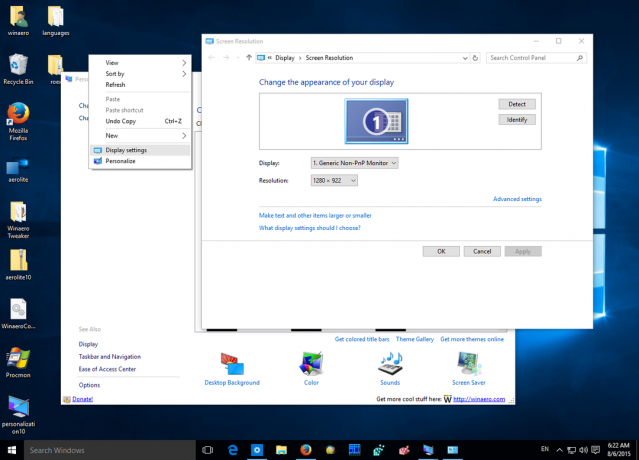 תקבל גם את חלון התאמה אישית קלאסי והיכולת לקבל פסי כותרת צבעוניים ב-Windows 10.
תקבל גם את חלון התאמה אישית קלאסי והיכולת לקבל פסי כותרת צבעוניים ב-Windows 10.

